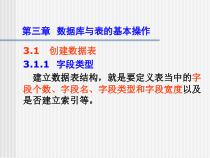 PPT
PPT
【文档说明】Visual-FoxPro-数据库与表的基本操作课件.ppt,共(91)页,552.500 KB,由小橙橙上传
转载请保留链接:https://www.ichengzhen.cn/view-6079.html
以下为本文档部分文字说明:
第三章数据库与表的基本操作3.1创建数据表3.1.1字段类型建立数据表结构,就是要定义表当中的字段个数、字段名、字段类型和字段宽度以及是否建立索引等。一行的数据称之为记录。每一列是不可分割的信息最小单位,称之为字段。一个或多个字段组成表中的一个记
录,一个或多个记录构成一个表。数据类型代号说明字段宽度数据范围字符型C字母、数字型文本1字符占1字节小于等于254个字符货币型Y货币单位8个字节-922337203685477.5807to922337203685477.5807数值型N整数或小数8个字节,小于等于20位-.9999999
999E+19to.9999999999E+20浮动型N同“数值型”日期型D年,月,日8个字节{^0001-01-01}to{^9999-12-31}日期时间型T年,月,日,时,分,秒8个字节{^0001-01-01}
to{^9999-12-31}plus00:00:00a.m.to11:59:59p.m.双精度型N双精度数值8个字节+/-4.94065645841247E-324to+/-8.9884656743115E307整型N不带小数点的数值8个字节-2
147483647to2147483647逻辑型L真或假1个字节真或假,用.T.和.F.来表示备注型M较长的字母数字文本4个字节只受存储空间限制通用型GOLE(对象链接与嵌入)4个字节只受存储空间限制1.字段宽度对于日期型、逻辑型是8、12.备
注型和通用型宽度为4。3.备注型数据是存放在和表文件名同名的备注文件当中,其扩展名为.fpt.4.字符型、数值型等应选择能够存储该数据的最小宽度,一个字符占一个字节,一个汉字占两个字节。5.对于有小数的数值型和浮动型字段,应为
“数值型”或“浮点型”字段设置正确的小数位数。注意小数点本身也占一位。3.1.2创建表结构字段名代表的字段字段名类型宽度小数位BH编号字符型5XM姓名字符型8XB性别字符型2CSRQ出生日期日期型8ZC职称字符型10DYF党员否逻辑型1SZXY所在学院字符型10ZP照片通用型4BZ备注备注型41
.利用“表设计器”创建表结构单击“文件”菜单中选择“新建”选项卡在可滚动表格内显示表字段,每一行包括字段名、数据类型、字符宽度、小数位数、索引,并支持null值。单击表格内的单元格可以修改字段。“插入”按钮:在已选定字段上插入一个新字段。“
删除”按钮:从表中删除选定字段。依次输入各个字段的名称、类型、宽度单击“确定选择“是”立即开始输入记录,选择“否”退出表结构设计若要输入备注型字段和通用型字段的数据,可把光标放置在备注型或通用型字段的memo或ge
n所在位置,用鼠标双击或用键盘命令ctrl+pgdn打开相应的字段编辑窗口通用型字段的录入可通过系统编辑菜单中的“插入对象”。二、利用向导创建表结构“表向导”是基于典型的表结构创建表。“表向导”允许从样表中选择满足需要的表。在一步步经过向导的过程中,可以定制表的结构和字段。也可以
在向导保存表之后修改表。3.1.3修改表结构利用“表设计器”,可以改变已有表的结构,如增加或删除字段、设置字段的数据类型及宽度、查看表的内容以及设置索引。3.1.4表的打开和关闭单击“文件”菜单,选择“打开”,选定想要查看的表名。然后单击“
显示”菜单中的“浏览”来显示和修改表中记录。单击“文件”菜单,选择“关闭”,关闭当前已经打开的表。3.2表记录的基本操作3.2.1追加记录若想在表中快速加入新记录,我们可以将“浏览”和“编辑”窗口设置为“追加方式”。在“追加方式”中,文件底部显示了一组空字段,可以
在其中填入来建立新记录。3.2.2显示记录从“文件”菜单中选择“打开”,选定想要查看的表名“jsqk.dbf”。从“显示”菜单中选择“浏览”。显示的内容是由一系列可以滚动的行和列组成的。“编辑”方式3.2.2显示记录从“文件”菜单中选择“打开”,选定想要查
看的表名“jsqk.dbf”。从“显示”菜单中选择“浏览”。3.2.3定位记录打开表“jsqk.dbf”,进入表“浏览”窗口。在表“浏览”窗口,打开“表”菜单,选择“转到记录”子菜单第一个把指针放置在表或视图的第一个记录上。最后一个把指针放置在表或
视图的最后一个记录上。下一个把指针放置在紧跟当前记录之后的记录上。上一个把指针放置在当前记录的上一个记录上。记录号显示“转到记录”对话框,从中可以指定一个记录号定位显示“定位记录”对话框,从中可以查找表或视图中的索引字段或未索引字段,或者
查找多个记录。ALL,代表全部,可对表或视图中的全部记录起作用。NEXT,代表后续,可对某一范围的记录起作用,作用范围从当前记录开始,持续指定数目的记录。键入1将只对当前记录起作用。RECORD,代表记录号,可对指定记录号的记录起作用。REST,
代表其余,可对某一范围的记录起作用,作用范围从当前记录开始,到表或视图的最后一条记录为止。FOR、WHILE文本框用于显示“表达式生成器”对话框。WHILE表达式指定仅当该逻辑表达式为“真”时,操作影响记录。一旦表达式取值为“假”,操作即停止而不考虑其余记录。3.2.4修
改记录打开要修改记录的表,进入表“浏览”窗口,把光标定位到所需修改的记录。当我们修改完毕,关闭表窗口,或按CTRL+W存盘,CTRL+Q放弃当前的修改。3.2.5删除记录1.逻辑删除表中的记录单击要删除记录的左边的小方框,标记要删除
的记录,我们称之为逻辑删除。把指针移到要进行逻辑删除的记录上,对准其删除标志栏单击鼠标左键,标志栏中就会出现一个黑色的小块,这就是逻辑删除的标志。方法二:进入表“浏览”窗口,打开“表”菜单,选择“删除记录”,进入“删除”
窗口。2.恢复表中带有删除标志的记录带有删除标志的记录,系统默认情况下,都参与表中的操作。执行了SetDeletedOn命令,带有删除标志的记录将不参与任何操作。打开表“jsqk.dbf”,进入表“浏览”窗口。方法一:把指针移到要进行恢复逻辑删除的记录上,对准其删除标志栏单击鼠标左键,标志栏中黑色
的小块(这就是逻辑删除的标志)就消失了。方法二:打开表“jsqk.dbf”,进入表“浏览”窗口,打开“表”菜单,选择“恢复记录”,进入“恢复记录”窗口。3.删除带有删除标记的记录有删除标记记录并不等于删除记录。要想真正地删除记录,应从“表”菜单中选择“彻底删除”。3.2.6筛选记录可
以在表中设置一个过滤器来定制自己的表,有选择地显示某些记录。还可以通过设置字段过滤器,对表中的某些字段的访问进行限制,这样可以有选择地显示需要的字段。打开表进入表“浏览”窗口。从“表”菜单上选中“属性”选择“数
据过滤器”边上按钮,进入“表达式生成器”窗口,在“表达式生成器”窗口中输入条件(jsqk.zc=“教授”)从“表”菜单上选中“属性”,在允许访问选项中,选择“字段筛选指定的字段”,然后单击“字段筛选”按钮3.2.7表操作的常用命令一、表文件的结构操作
1.建表命令格式:格式1:CREATE[路径][数据表名]功能:定义表文件的结构,包含表文件名及表的字段名、类型、宽度、小数位等参数的设置。2.表结构的显示功能:显示出当前正在使用表文件的结构。格式1:DISPLAYSTRUCTURE[TOPRINTER|TOFILE<file>]格式2
:LISTSTRUCTURE[TOPRINTER|TOFILE<file>]其功能的格式1相同,只是LIST命令不能分屏显示。而DISPLAY命令可以分屏显示。3.表结构的修改格式:MODIFYSTRUCTURE功能:修改当前
表文件的结构。说明:可增减字段,也可改变字段名、字段类型、字段宽度及小数位数。修改完后可以根据CTRL+W存盘,可用CTRL+Q放弃存盘。4.表结构的复制格式:COPYSTRUCTURETO<文件名>[FIELDS<字段列表>]功能:复制一个同原表结构一样或相似的新的表结构。二、表的数据录
入1.插入命令格式:INSERT[BLANK]功能:用来在表中插入记录说明:如果跟BLANK子句表示在文件指针所指位置(当前记录)后而追加一条空白记录,等用户以后再输入数据。没有BLANK子句会弹出编辑窗口,进入编辑状态,用户可以在窗口输入数据。使用[
BEFORE]子句,表示在文件指针所指位置(当前记录)前插入新记录。2.追加命令命令1:APPEND[BLANK]功能:向已打开的表文件末尾加入新记录。说明:如果跟BLANK子句表示在文件尾追加一条空白记录,等用户以后再输入
数据。没有BLANK子句会弹出编辑窗口,进入编辑状态,用户可以在窗口输入数据三、表的打开和关闭1.打开表命令格式:USE[<表文件名>][IN<expN1>][AGAIN][ALIAS<alias>][EXCLUSIVE][SHARE][NOUPDATE]功能:在
当前工作区内打开已存在的表文件及相关的索引文件。2.关闭表命令命令1:USE[IN<工作区号>|<工作区别名>]命令2:格式1:CLOSEALL格式2:CLOSEDATABASES[ALL]格式3:CLOSETABLES[ALL]命令3:QUIT四、显示表的记录命令1:DISPLAY[OFF
][<范围>][FIELDS<字段列表>][FOR<条件>][TOPRINTER|TOFILE<文件名>]功能:在指定范围内显示表文件中满足条件的记录。说明:命令后面没有子句时,则只显示当前记录。选项[OFF]将不显示记录的编号。选项[<范围>]为指定范围内的记录,其选择
为:ALL:所有记录RECORDn:第n个记录NEXTn:从当前记录开始的n个记录REST:从当前记录开始到文件结束止的所有记录。命令2:LIST[OFF][<范围>][FIELDS<fieldlist>][FOR<条件1>][TOPRINTER|TOFILE<f
ile>]功能:LIST命令与DISPLAY相同。不同之处在于LIST后面无任何子句时,将显示所有记录。命令3:BROWSE[FIELDS<字段名表>][FOR<条件1>][LOCK<expN.>][NOAPPEND][NODELETE][NOEDIT|NOMODIF
Y][TITLE<expC>][VALID[:F]<条件>][ERROR<expC>]功能:浏览表内容,它具有很强的全屏幕编辑功能。五、记录指针定位1.绝对定位:命令1:GO/GOTOTOP|BOTTOM[IN<工作区号>|<别名>]功能:把记录指针直接定到指定
的记录上。说明:TOP把记录指针指向第一条记录。BOTTOM把记录指针指向最后一条记录。IN子句表示被移动的记录指针不是当前工作区打开的表。命令2:[GO/GOTO]<数值表达式>[IN<工作区号>|<别
名>]功能:把记录指针指向记录号等于<数值表达式>的值的记录。例:USEjsqk&&打开数据表?RECNO()&&显示记录号,RECNO()为测试当前记录号函数1&&屏幕显示:1GOBOTTOM&&记录指针指向最后一条记录?RECNO()&&显示记录号2.相对定位SKIP[<数值表达式>
][IN<工作区号>|<别名>]功能:从当前记录开始,将记录指针向前或向后移若干条记录。例:USEJSQK?RECNO()&&显示记录号1&&屏幕显示:1?BOF()&&BOF()为文件起始函数.F.&&
屏幕显示:.F.SKIP–1&&记录指针向文件头移动一个记录?RECNO()&&显示记录号六、表记录内容的修改记录修改命令如EDIT、CHANGE、BROWSE等,可对已输入的数据记录内容进行修改。1.编辑命令E
DIT格式:EDIT[<范围>][FIELDS<fieldlist>][FOR<条件1>][FREEZE<fieldname>][NOEDIT|NOMODIFY]功能:对指定的记录进行修改的全屏幕编辑命令。说明:选项[FIELDS<fieldlist>]可选
定任意组合的字段。2.改换命令CHANGE格式:CHANGE[<范围>][FIELDS<fieldlist>][FOR<条件1>][FREEZE<fieldname>][NOEDIT|NOMODIFY]功能:同edit命令选项[FREEZE]限制可以修改的字段。3.浏览命令B
ROWSE在前面我们已经介绍,请大家参考前面的内容。4.替换命令REPLACEREPLACE[[<范围>]<字段名1>WITH<表达式1>[ADDITIVE][,<字段名2>WITH<表达式2>[ADDITI
VE]]...[FOR<条件>][WHILE<条件>]功能:用于成批地快速修改满足条件的一批记录。七、表记录的删除和恢复在实际工作中,对不再需要的记录,可用记录删除命令(如DELETE)删除;对不小心作错删除标记的记录,又可用恢复命令RECALL恢复。1.删除命令DELETEDELETE[<范围>
][FOR<条件>][WHILE<条件>]功能:给当前表中所指定的记录作删除标记(*)。例:删除性别为女的同志USEJSQK&&打开表文件DELETEFORxb=”女”&&给女同志加上删除标志2.取消
删除标记命令RECALLRECALL[<范围>][FOR<条件>][WHILE<条件>]功能:恢复当前表文件中已作了删除标记的记录,即取消删除标记(*)例:恢复出生年月在1970以后出生的同志RECALLALLFORY
EAR(csrq)>19703.永久性删除命令PACK在发出PACK命令之前,带有删除标记的记录并没有在物理上被删除。格式:PACK4.全部删除命令ZAP格式:ZAP功能:删除当前表文件中所有的记录。说明:此命令只剩下表结构,相当于执行了DEL
ETEALL和PACK命令3.3建立数据库3.3.1数据库设计1.确定建立数据库的目的2.确定需要的表3.确定所需字段4.确定关系5.设计求精3.3.2创建数据库◼方法一:利用“新建”创建数据库“文件”菜单选择“新建”,再选择“数据库”,选择“新建文件”按钮,出现保存文件对话框数据库创建好之
后,里面是空的,没有包含任何相关表或其他对象◼方法二:使用“数据库向导”向导提供模板并提出一系列问题,然后根据您的回答帮助您建立数据库。◼方法三:使用命令创建一个叫做Sample的新数据库。CREATEDATABA
SESample3.3.3打开数据库常用方法:◼从系统菜单下的“文件”中选择“打开”。◼下面的代码打开testdata数据库:OPENDATABASEtestdata◼通过项目管理器来打开。3.3.4关闭数据库◼可以使用“项目管理器”或CLOSE
DATABASE命令关闭一个已打开的数据库。◼命令窗口:CLOSEDATABASE◼可以在“项目管理器”中,选定要关闭的数据库并选择“关闭”按钮。3.4索引和排序表索引是一个记录号的列表,指向待处理的记录,并确定了记录的
处理顺序。索引是由指针构成的文件,这些指针逻辑上按照索引关键字的值进行排序。索引文件和表的.dbf文件分别存储,并且不改变表中记录的物理顺序。3.4.1索引文件的类型1.根据扩展名可以分为:(1)包含单一关键字的索引文件(.IDX)这种索引文件只能按关键字段的值升序排序。它分为非压缩的.
IDX文件和压缩.IDX文件。(2)包含多重关键字的复合索引文件(.CDX)这种索引文件中可以存储多个索引,对每一个索引都取一个特殊的名字,称为一个标记。它分为:①结构化复合索引文件结构化复合索引文件的文件名是自动分配的,与相关的表文件名一样,索引保存在一
个结构复合索引文件中,每次表打开时自动打开,而且在表修改时自动更新的索引文件。②非结构化复合索引文件非结构化复合索引文件的文件名与表的名字不同,当表打开时,这种索引文件不会自动打开,必须由用户打开它。2.根据索引功能来分的索引(1)主索引主索引可确保字段中输入值的唯一性并决定了处理记
录的顺序。可以为数据库中的每一个表建立一个主索引。如果某个表已经有了一个主索引,可以继续添加候选索引。(2)候选索引候选索引象主索引一样要求字段值的唯一性并决定了处理记录的顺序。在数据库表和自由表中均可为每个表建立多个候选索引。(3)普通索引普通索引也可以
决定记录的处理顺序,但是允许字段中出现重复值。在一个表中可以加入多个普通索引。(4)唯一索引为了保持同早期版本的兼容性,还可以建立一个唯一索引,以指定字段的首次出现值为基础,选定一组记录,并对记录进行排序。3.4.2索引文件的建立1.建立结构索引在“表设计器”中,选择“索引”
选项卡,在“索引名”框中,键入索引名“XB”,从“类型”列表中,选定“普通索引”类型,排序选择“升序”,确良单击“确定”。建好表的索引后,在“浏览”状态,选择“表”菜单下的“属性”菜单,在索引选项中选择所需操作,单击“确定”,表中记录的顺序发生了改变.2.通过命令建立索引文件IND
EXON〈索引关键字〉TO〈单索引文件名〉|TAG〈索引标识名〉[OF〈.复合索引文件名〉][FOR〈条件〉][ASCENDING|DESCENDING][UNIQUE][ADDITIVE][COMPACT]◼T
O子句用于建立单索引文件,其名字由单索引文件名标识。◼TAG〈索引标识名〉用于建立复合索引文件和索引标识。◼ON〈索引关键字〉指定索引字段的组合形式,可由单一字段组成,也可以多个字段组成。◼选项[OF〈.复合索引文件名〉
]指定建立非结构化复合索引文件。◼选项[ASCENDING|DESCENDING]项是选择升序还是降序◼选项[UNIQUE]只保留索引字段相同的多条记录中的第一条记录。◼选项[ADDITIVE]建立一个新索引文件时,不关闭原已打开的索引文件。◼选项[COMPACT]指定建立的单一索
引文件以压缩型方式存储。例1:建立单索引文件示例根据出生日期生成一单索引文件IDX1USEe:\xly\jsgl\jsqk.dbfEXCLUSIVEBROWSELASTINDEXONcsrqTOIDX1LISTF
IELDSbh,xm,xb,csrq◼例4:根据所在学院和出生日期建立一索引,其索引标识为CDX2◼INDEXONSZXY+DTOC(CSRQ)TAGCDX2◼LISTFIELDSbh,xm,xb,csrq,szxy3.4.3索引的修改和删除1.修改索引若打开一个表而不打开其相应的索引文件,并更改
表中与索引相关的关键字段内容,则索引文件就会过时。当系统被破坏或者从非VisualFoxPro程序中访问和更新表索引文件时,都可能导致索引文件无效。如果索引文件过时,可以使用REINDEX命令重建索引,更新它们。若要重建活动索引文件方法如下:从“表”菜单中选择“
重新建立索引”。–或者使用REINDEX命令。例如,可以使用以下命令更新customer表的索引文件:USEcustomerREINDEX2.删除索引我们可以通过删除.cdx文件中的标识来删除不再使用的索引,或者通过删除.idx文件本身来删除独立索引。(
1)从结构.cdx文件中删除标识在“表设计器”中使用“索引”选项卡选择并删除索引。DELETETAGALL|<索引标识名>(2)从非结构.cdx文件中删除标识使用DELETETAG命令的OF子句。例如删除非结构.cdx文件QTRLYRPT.cdx中的标识title:DELETETAGti
tleOFqtrlyrpt(3)删除独立.idx索引文件使用DELETEFILE命令:例如,以下代码删除独立.idx索引文件Orddate.idx:DELETEFILEorddate.idx3.4.4索引文件的使用1.打开索引
文件格式1:SETINDEXTO〈.索引文件名表〉[ADDITIVE]功能:对已打开的表文件,再打开相应的索引文件。例:USEjsqk&&打开JSQK数据表SETINDEXTOIDX1,IDX2&&打开IDX1.IDX和IDX2.IDXLIST&&记录按出生年月升序排
列,即IDX1.IDX为主控索引格式2:USE〈文件名〉INDEXTO〈.索引文件名表〉功能:打开的表文件的同时也打开相应的索引文件例:USEjsqkINDEXTOIDX1,IDX2&&打开表时同时打开IDX1.IDX和IDX2.IDX2.选择主索引SETORDERTO〈
数值表达式〉〈单索引文件名表〉\TAG〈索引标识〉[ASCENDING|DESCENDING]功能:用来确定主控索引和主控索引文件。说明:SETORDERTO或SETORDERTO0用于取消主控索引文件和主控索引。例:USEjsqkINDEXidx1&
&打开表时同时打开IDX1.IDXUSEjsgzINDEXidx2&&打开表时同时打开IDX2.IDXLIST&&记录按基本工资降序排列SETORDERTOTAGcdx1&&打开复合索引文件JSQK.CDX的索引标识CDX1LI
ST&&记录按出生年月降序排列SETORDERTO1&&指定IDX1.IDX为主控索引LIST&&记录按出生年月升序排列SETORDERTO3&&指定JSQK.CDX中的CDX1主控索引LIST&&记录按
出生年月降序排列3.4.5排序◼1.排序与索引的异同◼排序和索引都是对表按一定的顺序重新组织,实现的目的相同。◼排序是重新建立一个表文件,排序完成后,出现两个表,原表和新的排序表。要使用新的排序后的表,必须打开这个表。◼索引是建立
索引文件,索引文件中仅包含排了序的关键字段内容及其相应记录号并与原表同时使用。2.排序文件的建立SORTTO<新文件名>ON<字段1>[/A][/C][/D][,<字段2>][/A][/C][/D]...
][<范围>][FIELDS<fieldslist>][FOR<条件>][WHILE<条件>]功能:按某一些字段建立一个新的排序文件。说明:TO<.新文件名>:指定排序文件名,ON<字段1>:指定排序的字段。
[/A]:表示升序ASCENDING,省略为升序;选[/C]:表示按字符型字段排序时,大小写字母无区别;[/D]:降序DESCENDING。范围和条件缺省表示对所有记录进行操作。3.5记录的查询3.5.1顺序查找LOCATE[〈范围〉]For<条件>[WHILE<条件>]功能:按指定条
件在一定范围中进行顺序查询。说明:◼范围缺省,系统默认为ALL,FOR<条件>查找所有使条件表达式为真的记录。◼若找到,记录指针会指向第一个满足条件的记录,若没有满足条件的记录,指针指向表文件尾,主屏幕的状态栏中显示“已到定位范围末尾”。◼若有
多条满足条件的记录,要继续查找下一满足条件的记录,必须用CONTINUE命令3.5.2索引查找命令1:SEEK〈索引关键字〉功能:在已打开索引的表中根据关键字的值查找满足条件的第一个记录。并把指针指向该记录。说明:◼若找到,记录指针会指向第一个满足条件的记录,若没有满足条件的
记录,指针指向表文件尾,主屏幕的状态栏中显示“没有找到”。◼执行该命令时,主索引文件的关键值可以是字符型的,也可以是数字型的。◼如果是字符型,字符串可以是关键数值的全部,可以是从它左边开始的任一部分。◼如果是数值,就必须把数
字确切地列出来,字符串必用引号括起来。◼如果该字符串是内存变量的数值,可用内存变量名来代替。例:查找1980年2月12号出生的人USEjsqkINDEXIDX1SETSTRICTDATETO0&&设置系统为常用日期方式SEEK{2/12/80}例:查找姓“王”的同学USEe:\
xly\jsqk.dbfEXCLUSIVEINDEXONxmTOidx3x="王"SEEKx命令2:FIND〈索引关键字〉功能:在已打开索引的表中根据关键字的值查找满足条件的第一个记录。并把指针指向该记录。说明:◼若找到,记录指针会指向第一个满足条件的记录,若没有满足条件的记录,指
针指向表文件尾,主屏幕的状态栏中显示“没有找到”。◼执行该命令时,主索引文件的关键值可以是字符型的,也可以是数字型的。◼在这个命令中,字符串不必用引号括起来,除了该关键这最前面包含若干空格。◼如果该字符串是内存变量的数值,可用内存变量名来代替,但必须用宏代换函数。例:查找姓“王”的同学US
Ee:\xly\jsqk.dbfEXCLUSIVEINDEXONxmTOidx3x="王"FIND&x3.6表中数值参数的统计3.6.1求和SUM[<范围>][<表达式列表>][TO<内存变量名列表>][FOR<条件1>][WHILE<条件2>]功能:对当
前表文件的数值型字段求和。说明:范围缺省,代表ALL,缺省“表达式列表”,表示对表文件中所有数值型字段进行操作。选项[<表达式列表>]用于指定求和的数值字段表,省略为对所有数值形字段求和。选项<内存变量名列表>指定内存变量表。USEe:
\xly\jsgz.dbfEXCLUSIVESUMjbgzTOa1?a178753.6.2平均值AVERAGE[<范围>][<表达式列表>][TO<内存变量名列表>][FOR<条件1>][WHILE<条件2>]功能:计算当前表文件数值型字段的平均值。说明:范围缺省,代表ALL
缺省“表达式列表”,表示对表文件中所有数值型字段进行操作。选项[<表达式列表>]用于指定求平均的数值字段表,省略为对所有数值形字段求平均。选项<内存变量名列表>指定内存变量表。USEe:\xly\jsgz.dbfEXCLUSIVEAVERAGE
jbgzTOab?ab984.3753.6.3计数COUNT[<范围>]][TO<内存变量名>][FOR<条件1>][WHILE<条件2>]功能:计算当前表文件中满足指定条件的记录个数。说明:范围缺省,代表A
LLUSEe:\xly\jsqk.dbfEXCLUSIVECOUNTFORxb="女"TOab?ab33.6.4汇总TOTALON<索引关键字>TO<目标文件名>[<范围>][FIELDS<字段名列表>][FO
R<条件1>][WHILE<条件2>]功能:由当前数据表产生一个新的数据目的表,按关键字段相同的记录的汇总,也称为同类项合并。说明:ON<索引关键字>中<索引关键字>为分类求和关键字。执行该命令时要求当前表必须按关键字段作索引,或打开相应的索引文件。USEXSLIST记录号产品名单价
数量总价1巧克力8.00324.002矿泉水2.00918.003面包1.0566.304巧克力8.00432.005矿泉水1.0533.156巧克力8.0018.00我们来统计一天的销售情况,其操作如下
:INDEXON产品名TOCPTOTALON产品名TOzjFIELDS数量,总价TOTALON产品名TOzjFIELDS数量,总价USEzjLIST记录号产品名单价数量总价1矿泉水2.001221.152面包1.0566.303巧克力8.00864.003.7文件操作命令3.7.1文件复制命令1
.任何文件的整体复制COPYFILE〈源文件〉TO〈目的文件名〉功能:产生一个和源文件完全相同的文件。说明:◼源文件和目标文件名都必须写完全,即要写扩展名。◼操作时,源文件不能够打开。◼如果复制的是表文件,且该文件含有备注型字段,因此在拷
贝该文件时,还要用命令把和该文件名同名的FPT文件拷贝过来,否则,表文件打不开。例:把复制表JSQK,其结构和内容完全一样。SETDEFATOe:\xly\jsgl&&设置默认路径COPYFILEjsqk.dbfTOjsqk1.dbf&&拷贝扩展名为
DBF的文件COPYFILEjsqk.fptTOjsqk1.fpt&&拷贝FPT文件USEjsqk1.dbf&&打开刚新建文件2.表文件部分内容的拷贝COPYTO<目标表文件名>[<范围>][FIELDS<字段列表>][FOR<条件1
>][WHILE<条件2>]功能:把源表文件中满足条件的记录复制到目标表文件名中,目标文件所包含的字段由命令中的字段列表列出。说明:源文件必须打开,目标文件的扩展名可省略。如果拷贝的文件包含备注型字段,系统会自动生成备注型文件,不必再拷贝。例:U
SEjsqk&&打开表JSQKCOPYTOjsqk2&&把它复制成和原表完全一样的一个表JSQK2COPYTOjsqk3FIELDSbh,xm,xbFORxb=”男”&&把原表中男性职工的编号,姓名和性别拷贝至另一个表JSQK33.复制表文件结构COPYSTRU
CTURETO<目标表文件名>[FIELDS<字段列表>]功能:根据字段列表给定的字段把源表文件结构复制给目标表文件名。说明:◼该命令复制的只是空结构,不包括表内容。◼源文件必须处于打开状态。◼目标文件名中的扩展名可省略。例:创建一个表结构,它包含原表中编号,姓名,性别三个字段。USEjsqkC
OPYSTRUTOjsqk4FIELDSbh,xm,xb3.7.2文件重命名命令格式:RENAME<原文件名>TO<新文件名>功能:更改一个文件的名字,注意其内容不改变。说明:◼原文件不能打开,原文件和新文件名在命令行中必须带扩展名。◼如
果是表文件且带有备注型字段,则需再一次对FPT文件重命名。例:对表jsqk2重新命名为jsqk22。RENAMEjsqk2.dbfTOjsqk22.dbfRENAMEjsqk2.fptTOjsqk22.fpt&&对备注型文件重新命名3.7.3删除
文件命令格式1:DELETEFILE<文件名>格式2:ERASE<文件名>功能:删除一个文件。说明:可用两种格式中的任何一种。被删除文件不能打开,且应带上扩展名3.7.4查看文件目录格式:DIR/DI
RECTORY[<驱动器号:>][<路径>][<文件名>][TOPRINT]功能:用于显示指定的磁盘上欲查找的文件名。说明:若驱动器号和路径都省略,则显示当前盘当前路径的文件。可使用通配符“?”和“*”例:显示E:\xly\JSGL下的所有表文件:s
etdefatoE:\xly\jsgl&&设置默认路径dir*.dbf&&显示E:\xly\jsgl下的所有表文件
 辽公网安备 21102102000191号
辽公网安备 21102102000191号
 营业执照
营业执照